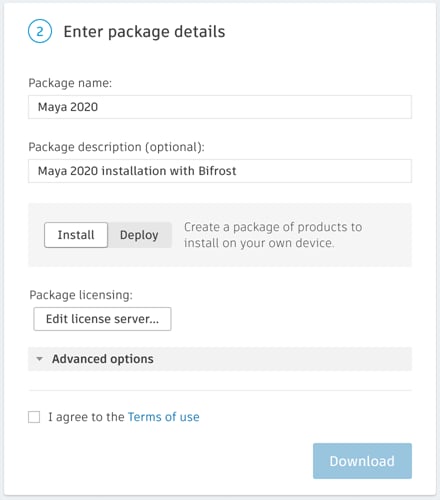A instalação do produto varia de acordo com o método utilizado:
- Download simples na Autodesk Account em manage.autodesk.com.
- Faça a instalação personalizada da Autodesk Account para configurar o instalador antes do processo de download e instalação.
- Faça o download e a instalação do aplicativo para desktop da Autodesk incluído com produtos Windows. Se você não tem o aplicativo para desktop da Autodesk, pode fazer download do instalador.
- Faça o download e a instalação com o Autodesk Virtual Agent (AVA).